本文小编为大家详细介绍“Win7桌面怎么设置透明玻璃效果”,内容详细,步骤清晰,细节处理妥当,希望这篇“Win7桌面怎么设置透明玻璃效果”文章能帮助大家解决疑惑,下面跟着小编的思路慢慢深入,一起来学习新知识吧。
设置方法:
一、在控制面板窗口右上角里输入aero进行搜索。
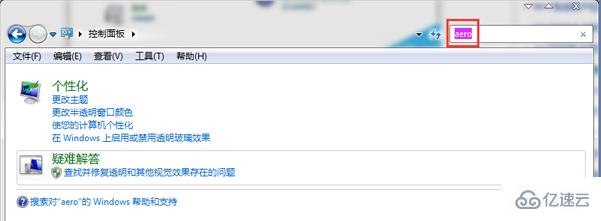
二、接着在单击“在windows上启用或禁用透明玻璃效果”启用。
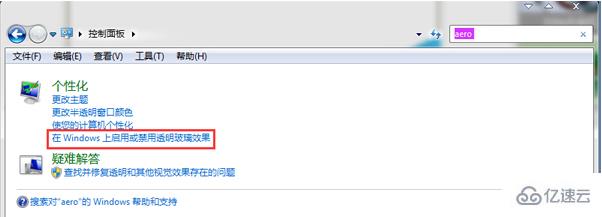
三、单击选定启用选项,然后在点击保存修改。
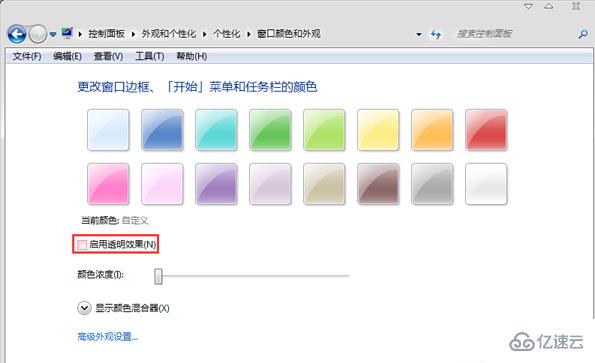
四、如果到这一步还是不行,在打开控制面板,搜索aero,单击“检查并修复透明和其它效果存在的问题”。
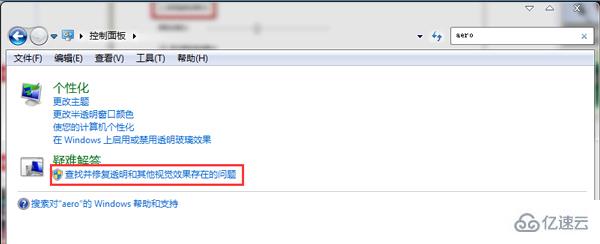
五、接着单击下一步,等待检查结果出来,一般都可以解决这个问题了。
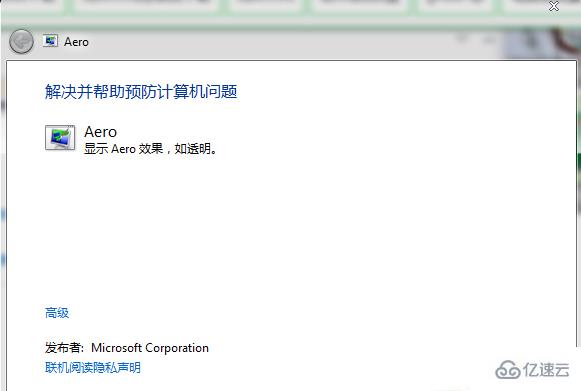
读到这里,这篇“Win7桌面怎么设置透明玻璃效果”文章已经介绍完毕,想要掌握这篇文章的知识点还需要大家自己动手实践使用过才能领会,如果想了解更多相关内容的文章,欢迎关注亿速云行业资讯频道。
免责声明:本站发布的内容(图片、视频和文字)以原创、转载和分享为主,文章观点不代表本网站立场,如果涉及侵权请联系站长邮箱:is@yisu.com进行举报,并提供相关证据,一经查实,将立刻删除涉嫌侵权内容。